Pernahkah Anda memperhatikan bahwa Anda iCloud penyimpanan tampaknya cepat penuh dengan curiga? Atau lebih buruk, mungkin Anda sudah memiliki “iCloud Penyimpanan Penuh” di ponsel Anda dan tidak yakin apa yang harus dilakukan?
Mengelola Anda iCloud penyimpanan bisa rumit, terutama karena Apple hanya memberi pelanggannya ruang penyimpanan gratis 5GB. Dan jika Anda tidak ingin membayar lebih, Anda harus pintar mengatur ruang penyimpanan Anda.
Reddit adalah tempat yang bagus untuk mempelajari lebih lanjut iCloud masalah penyimpanan. Berikut beberapa postingan Reddit yang menurut saya menarik bagi Anda. Lihatlah dan bergabunglah dalam diskusi!
Dalam artikel ini, saya akan menguraikan beberapa strategi reaktif dan proaktif untuk mengelola . Anda iCloud ruang penyimpanan dan memastikan Anda menggunakannya dengan cara yang paling cerdas dan efisien.
Ringkasan: Cara Mengelola Penyimpanan di iCloud
- Strategi manajemen proaktifs: matikan Pencadangan, nonaktifkan aplikasi yang tidak perlu dari pencadangan ke iCloud, matikan Perpustakaan Foto dan gunakan Stream Foto Saya untuk menyimpan gambar dan video Anda, dan temukan solusi penyimpanan cloud alternatif.
- Strategi manajemen reaktif: cari tahu file mana yang menghabiskan paling banyak ruang di Anda iCloud penyimpanan dan menghapusnya.
Apa itu iCloud Penyimpanan?

Jika Anda menggunakan iPhone, iPad, atau iPod touch, penting untuk mencadangkan perangkat agar tidak kehilangan data penting.
Apple menyediakan dua opsi pencadangan: pencadangan perangkat dan iCloud backup.
Pencadangan perangkat memungkinkan Anda menyimpan cadangan perangkat di hard drive komputer.
Sementara itu, iCloud cadangan membiarkan Anda secara otomatis mencadangkan perangkat Anda ke iCloud ruang penyimpanan.
Dengan opsi mana pun, Anda dapat memulihkan perangkat dari cadangan jika perangkat Anda hilang, meningkatkan ke perangkat baru, atau perlu menghapus perangkat Anda.
Namun, jika Anda ingin menghapus iCloud backup, Anda dapat melakukannya dengan mudah dengan mengelola iCloud penyimpanan.
Mencadangkan perangkat Anda secara teratur sangat penting untuk menjaga file dan data penting Anda, jadi pastikan untuk menjadwalkan pencadangan dan mengelolanya dengan benar.
iCloud Penyimpanan adalah solusi penyimpanan cloud terintegrasi asli Apple. Semua perangkat Apple datang dengan 5GB gratis iCloud penyimpanan.
iCloud digunakan sebagai cadangan penyimpanan cloud untuk sejumlah produk dan fitur Apple lainnya, termasuk iCloud Cadangan, iCloud Mengemudi, dan iCloud Perpustakaan Foto.
Apa ini artinya itu file, dokumen, atau pencadangan apa pun yang dilakukan oleh fitur ini menghabiskan ruang di iCloud Penyimpanan.
Dan karena 5GB benar-benar tidak banyak ruang sama sekali (terutama dibandingkan dengan pesaing seperti Google Drive, yang dilengkapi dengan ruang kosong 15 GB), Anda harus mengelola iCloud penyimpanan dengan hati-hati untuk menghindari kehabisan ruang.
Jadi tanpa basa-basi lagi, mari masuk ke beberapa strategi proaktif dan reaktif untuk mengelola dan mendapatkan hasil maksimal dari Anda iCloud penyimpanan.
Apa yang Membutuhkan Ruang Paling Banyak di iCloud?

File foto dan video, bersama dengan memo suara, dapat menghabiskan banyak ruang di perangkat Anda iCloud penyimpanan.
Untuk mengelolanya, Anda dapat menggunakan iCloud Perpustakaan Foto untuk menyimpan file foto dan video Anda iCloud, yang akan mengosongkan ruang di perangkat Anda.
Selain itu, menghapus file foto dan video yang tidak perlu dapat membantu mengosongkan lebih banyak ruang.
Jika Anda memiliki memo suara penting yang ingin disimpan, Anda juga dapat mencadangkannya iCloud atau mentransfernya ke komputer Anda.
Mengelola file foto dan video Anda dengan benar, bersama dengan memo suara, dapat membantu Anda menghemat barang berharga iCloud ruang penyimpanan dan menjaga keamanan data penting Anda.
Untuk memahami apa yang memakan banyak ruang di iCloud, kita harus melihat jenis file yang disimpan. Beberapa jenis file lebih besar dari yang lain dan dengan demikian akan menghabiskan lebih banyak ruang penyimpanan Anda.
Sederhananya, foto dan video sangat mungkin menjadi alasan mengapa semua ruang Anda tampaknya menghilang secara misterius.
Image dan file video memakan banyak waktu banyak ruang penyimpanan, dan jika Anda telah menyetel Perpustakaan Foto untuk dicadangkan ke iCloud, hal ini hampir pasti membuat penyimpanan Anda berkurang, terutama jika Anda mengambil foto dan video beresolusi tinggi.
Pelaku lain yang sangat mungkin adalah Backup. Cadangan adalah fitur iPhone yang secara teratur mencadangkan semua data di ponsel Anda ke iCloud.
Data ini disimpan sebagai satu file besar, artinya Anda tidak dapat mengakses item individual di dalamnya. Tujuan dari fitur ini pada dasarnya adalah bentuk asuransi: jika terjadi sesuatu pada ponsel Anda, Anda akan dapat memulihkan semua data yang ada di dalamnya saat itu.
Namun, cadangan lama membutuhkan banyak waktu banyak ruang di iCloud, dan karena ini terjadi secara otomatis (kecuali jika Anda mengubah pengaturan), inilah alasannya iCloud penyimpanan akan terisi tanpa pengguna mengetahui alasannya.
Singkatnya, file atau aplikasi apa pun yang sedang dicadangkan iCloud sedang mengambil tempat.
Jika Anda masih tidak yakin apa sebenarnya yang disimpan (atau berapa banyak ruang yang digunakan, Anda dapat melihat pandangan mendalam saya di jenis file apa yang paling banyak memakan ruang iCloud lebih lanjut.
Bagaimana Saya Dapat Menghemat atau Mengosongkan Ruang di iCloud?
Saat mengelola Anda iCloud penyimpanan, penting untuk memiliki pemahaman yang baik tentang ID Apple Anda dan berbagai pengaturan yang dapat memengaruhi ruang penyimpanan Anda.
Misalnya memanfaatkan iCloud Drive dapat membantu menyimpan file penting Anda di cloud, membebaskan ruang di hard drive perangkat Anda.
Selain itu, menghapus pesan teks lama dan data aplikasi, serta mengosongkan folder sampah secara teratur, dapat membantu mengosongkan lebih banyak ruang.
Penting juga untuk secara teratur meninjau preferensi dan pengaturan sistem Anda untuk memastikan bahwa Anda menggunakan sistem Anda iCloud penyimpanan secara efisien.
Dengan menggunakan strategi ini, bersama dengan memanfaatkan opsi penyimpanan cloud, Anda dapat menyimpan milik Anda iCloud ruang penyimpanan terkendali dan menghindari kehabisan ruang.
Setelah Anda mendidik diri sendiri tentang apa sebenarnya yang menyebabkan kekurangan ruang penyimpanan Anda, Anda akan berada dalam posisi yang baik untuk mengatasi masalah tersebut.
Untungnya, ada banyak hal yang dapat Anda lakukan untuk mengosongkan ruang di iCloud, serta untuk menghemat ruang dan menggunakannya dengan bijak ke depan.
Anda dapat mengelola iCloud akun melalui salah satu perangkat Apple Anda, tetapi instruksi yang akan saya berikan di artikel ini khusus untuk mengelola iCloud melalui iPhone Anda.
Hapus File dan Cadangan yang Tidak Perlu

Jika Anda sudah mendapatkan yang ditakuti “iCloud Penyimpanan Penuh” pemberitahuan, lalu cara tercepat untuk menyelesaikan masalah adalah dengan menghapus beberapa file dari iCloud.
Ini adalah strategi manajemen reaktif, yang berarti kemungkinan tidak akan menyelesaikan masalah dalam jangka panjang, tetapi akan berfungsi dengan baik sebagai perbaikan cepat. Tetapi sebelum Anda mulai menghapus sesuatu secara acak, ada baiknya untuk mengetahui terlebih dahulu file mana yang paling banyak memakan ruang.
Untungnya, iCloud Penyimpanan memungkinkan Anda melihat perincian sederhana berdasarkan kategori file dari apa yang disimpan di iCloud. Untuk mengakses informasi ini:
- Buka "Pengaturan" dan klik .
- Klik "iCloud"
- Kemudian klik "Kelola Penyimpanan"
Setelah Anda berada di sana, Anda dapat melihat grafik di bagian atas halaman yang menampilkan jenis file mana yang paling banyak memakan ruang.
Beberapa pengisi ruang yang paling terkenal adalah file video dan foto (dari iCloud Pencadangan Perpustakaan Foto) dan Cadangan, yang secara teratur mencadangkan semua data di ponsel Anda ke iCloud.
Karena itu, masuk akal untuk menghapus foto, video, dan cadangan yang tidak perlu dari iCloud adalah cara yang bagus untuk membebaskan sebagian besar ruang penyimpanan.
Untuk menghapus foto dan video di iCloud:
- Buka aplikasi Foto.
- Ketuk "Foto".
- Klik "Pilih" dan ketuk foto atau video yang ingin Anda hapus
- Tekan "Hapus" (ikon tempat sampah), lalu "Hapus Foto" lagi untuk mengonfirmasi.
Jika Anda masih perlu mengosongkan lebih banyak ruang (atau hanya tidak ingin repot menghapus foto dan video satu per satu dari iCloud), Anda dapat mencoba menghapus cadangan lama:
- Pergi ke pengaturan
- Memilih , lalu klik “iCloud"
- Pilih "Kelola Penyimpanan", lalu "Cadangan"
- Klik pada cadangan perangkat lama, lalu "Hapus Cadangan"
- Klik "Hapus Cadangan" lagi untuk mengonfirmasi.
Jika ide untuk menghapus file data besar seperti ini membuat Anda gugup, jangan khawatir: karena ponsel Anda melakukan pencadangan rutin, Anda tidak akan kehilangan informasi penting apa pun jika Anda menghapus yang lama.
Matikan Pencadangan Aplikasi Otomatis
Setelah Anda mengidentifikasi pelaku perampokan penyimpanan, Anda dapat sesuaikan iCloud pengaturan. Ini adalah solusi proaktif jangka panjang karena tujuannya adalah untuk mencegah pemberitahuan "penyimpanan penuh" dari bermunculan lagi selama mungkin.
Di bawah grafik, Anda akan melihat daftar semua aplikasi dan fitur yang dicadangkan ke iCloud. Anda dapat menggunakan sakelar untuk menghidupkan dan mematikannya, tergantung pada kebutuhan dan preferensi Anda.
Seperti yang akan kita bahas segera, beberapa fitur ini berlebihan dan benar-benar tidak perlu dicadangkan ke cloud. Ini adalah taktik manajemen penyimpanan proaktif, yang berarti akan menghemat ruang Anda dalam jangka panjang.
Gunakan Stream Foto Saya Alih-alih iCloud Photo Library
Salah satu kelemahan utama Apple iCloud ekosistem adalah redundansi, yaitu, file foto dan video yang dicadangkan dari iCloud Perpustakaan Foto dicadangkan untuk kedua kalinya di iCloud Cadangan - kedua yang mengambil ruang di iCloud Penyimpanan.
Untungnya, ada beberapa cara untuk menghindari hal ini: Anda dapat menonaktifkan Pencadangan sama sekali (atau menonaktifkan syncing dari Perpustakaan Foto), atau Anda dapat menggunakan Stream Foto Saya.
Seperti iCloud Perpustakaan Foto, Stream Foto Saya adalah alat penyimpanan cloud Apple lainnya yang menyimpan foto dan video Anda.
Anda dapat mengakses Stream Foto Saya dari perangkat Apple mana pun, tetapi tidak seperti Perpustakaan Foto, Stream Foto Saya tidak menggunakan iCloud. Itu artinya file yang disimpan ke Stream Foto Saya tidak akan diperhitungkan terhadap iCloud jumlah penyimpanan.
Untuk mengakses Stream Foto Saya di perangkat Apple Anda, cukup buka Foto > Album > Stream Foto Saya.
Anda dapat mengatur iPhone Anda ke sync setiap kali terhubung ke WiFi, dan foto Anda akan disimpan dengan aman tanpa merusaknya iCloud penyimpanan.
Satu-satunya kelemahan potensial adalah bahwa Stream Foto Saya hanya kompatibel dengan perangkat iOS 8 atau lebih baru, jadi jika perangkat Anda lebih tua dari itu, maka solusi ini tidak berlaku.
Apakah Ada Pilihan Penyimpanan Lain?
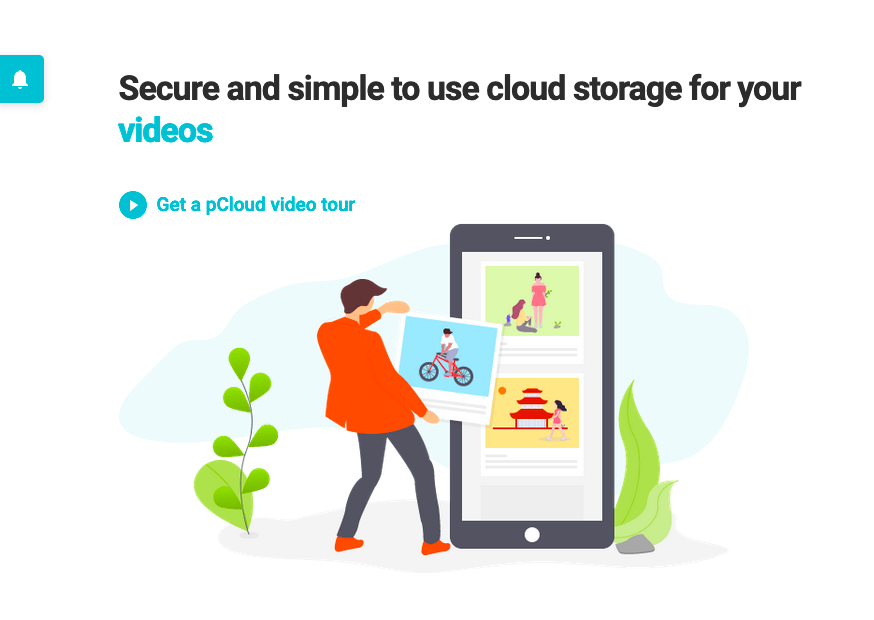
Jika Anda adalah pengguna Apple, Anda mungkin sudah tidak asing lagi iCloud penyimpanan.
Namun, dengan semakin banyaknya data yang kami hasilkan dan simpan, hal itu mudah dilakukan iCloud ruang penyimpanan untuk mengisi dengan cepat.
Ketika Anda iCloud penyimpanan penuh, dapat menyebabkan masalah seperti pencadangan gagal, ketidakmampuan untuk menyimpan file baru, dan banyak lagi.
Untungnya, ada cara untuk mengelola iCloud penyimpanan dan membebaskan ruang.
Anda dapat menghapus file yang tidak perlu atau memutakhirkan file Anda iCloud rencana penyimpanan untuk meningkatkan penyimpanan akun. Jika Anda tidak ingin menghabiskan lebih banyak uang, Anda juga dapat mempertimbangkan untuk mengoptimalkan iCloud penggunaan penyimpanan untuk mengelola dengan lebih baik iCloud penyimpanan dan tetap terkendali.
Jadi, awasi Anda iCloud ruang penyimpanan dan ambil langkah untuk mengelolanya sebelum Anda iCloud penyimpanan menjadi terlalu penuh.
Ya! Jika Anda frustrasi dengan iCloud tetapi (seharusnya) tidak ingin meninggalkan penyimpanan cloud sama sekali, tidak perlu khawatir: kamu punya banyak pilihan.
Pasar penyimpanan cloud telah meledak dalam dekade terakhir, dan sebagian besar penyedia penyimpanan cloud menawarkan aplikasi yang kompatibel dengan seluler yang memudahkan untuk sync penyimpanan di semua perangkat Anda dan kelola file Anda dari ponsel Anda.
pCloud adalah salah satu layanan penyimpanan cloud terbaik karena harganya yang murah, fitur keamanan yang sangat baik seperti enkripsi sisi klien dan privasi tanpa pengetahuan, serta paket seumur hidup yang SANGAT terjangkau.
Penyedia penyimpanan cloud seperti pCloud, Sync.com, penggerak es, Dan bahkan Google Drive, menawarkan keamanan kedap udara, fitur kolaborasi dan berbagi lanjutan, dan lebih banyak ruang dengan harga yang wajar.
Anda selalu bisa bayar lebih banyak ruang dan fitur lanjutan dari iCloud, tetapi ada baiknya berbelanja sebentar dan melihat apakah opsi lain mungkin lebih cocok untuk Anda.
Kesimpulan
Untuk mengelola iCloud penyimpanan, penting untuk bersikap proaktif. Apple hanya memberi pelanggannya ruang kosong 5GB, yang berarti Anda harus mengelolanya dengan hati-hati, atau Anda akan kehabisan ruang dengan cepat.
Mengelola aplikasi mana yang dicadangkan iCloud dan menggunakan aplikasi alternatif seperti Stream Foto Saya untuk menyimpan foto adalah strategi proaktif yang hebat untuk menghemat ruang penyimpanan di iCloud.
Namun, jika Anda sudah kehabisan ruang dan mendapatkan “iCloud Penyimpanan Penuh”, maka Anda harus menggunakan beberapa taktik reaktif untuk memperbaiki masalah. Ini termasuk menghapus cadangan lama, file, dan dokumen yang disimpan di iCloud untuk membebaskan ruang.
iCloud penyimpanan terkadang tampak membingungkan, tetapi dengan sedikit riset dan usaha, mengelolanya bisa sangat mudah.
